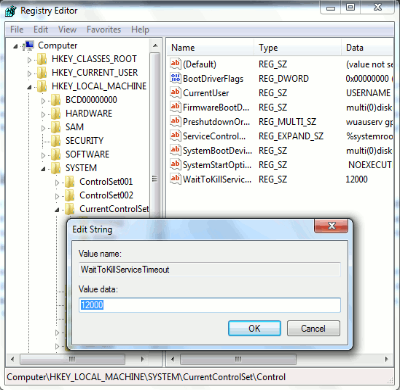Долгое завершение работы Windows 7 — как исправить проблему
При нормальном функционировании операционной системы персональный компьютер достаточно быстро выключается. Если происходит сбой в программном обеспечении или из строя выходят аппаратные компоненты устройства, то завершение работы может происходить бесконечно. Чтобы исправить неполадки, пользователю необходимо понять причины некорректной работы ПК. Про то, почему происходит долгое завершение работы Windows 7, рассказано в этой статье.
Множество причин приводит к длительному завершению работы операционной системы, основные следующие:
- вредоносное программное обеспечение. В большинстве случаев именно вирусы приводят к длительному завершению работы операционной системы. Они встраиваются в оперативную память и блокируют работу основных служб Windows. Если из-за активности вирусов повредились программные компоненты ОС, то процесс перезагрузки и выключения происходит слишком долго;
- обновления. Во время процедуры обновления могут быть неправильно скопированы исполняемые файлы. Из-за этого происходит сбой в работе критически важных служб и фоновых процессов. Может произойти ситуация, что Windows 7 будет долго завершать работу;

Долгое выключение ПК раздражает многих пользователей
- службы сторонних программ требуют дополнительные права. Некоторое программное обеспечение может влиять на работу операционной системы. Как правило, для утилит, которые оптимизируют производительность персонального компьютера, требуются дополнительные права доступа к разделам локального тома. Примером является программа Telamon для ускорения работы устройства. Она встраивается в оперативную память, чтобы производить мониторинг ресурсов ПК. Чтобы выгрузить утилиту из ОЗУ, требуется завершить работу вспомогательных служб. Если этого не сделать, то система попросит принудительно закрыть утилиту и только после этого завершит работу;
- неправильные размеры файла виртуальной памяти. Виртуальная память необходима для компенсирования недостаточного количества ОЗУ. Если размеры были заданы неправильно, то время запуска и выключения ПК увеличивается;
- недействительные ключи системного реестра. Если наблюдается долгое выключение Windows 7, то, возможно, в системном реестре находится много недействительных ключей. Ключи необходимы для настройки программного обеспечения и параметров работы ПК;
- неправильная работа жесткого диска или твердотельного накопителя (SSD). Если жесткий диск сильно поврежден (имеются битые сектора и логические ошибки), то это ведет к некорректной работе персонального компьютера. Система может вылетать в BSOD или циклично перезагружаться;
- устаревшие драйверы. Устаревшие версии драйверов могут влиять на работу аппаратных компонентов ПК. Драйвер помогает операционной системе получить доступ к оборудованию устройства. Если пользователь использует старые версии программного обеспечения, то это привет к долгому отключению компьютера.
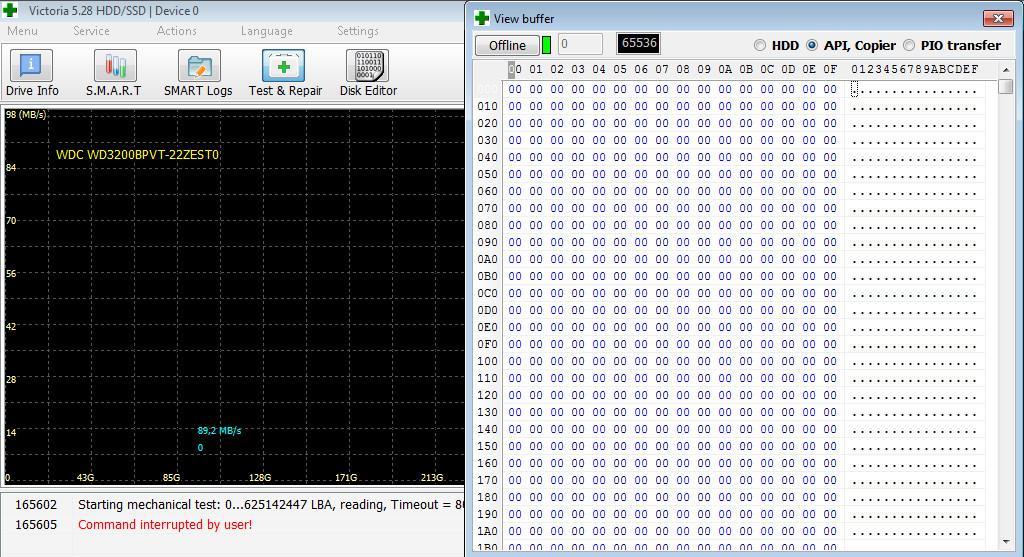
Битые сектора на жестком диске приводят к длительному отключению и включению ПК, так как система не может получить доступ к разделу загрузчика на локальном томе
Причины, по которым компьютер долго не выключается
Запущено много приложений
Довольно часто причиной того, что компьютер долго выключается – является большое количество запущенных приложений. Всё дело в том, что при выключении компьютера, система поочерёдно закрывает их, при этом сохраняя данные. Чем больше программ у вас будет запущено, тем дольше будет выключаться компьютер, особенно если эти программы работают на основе нескольких запущенных процессов. Поэтому пока система не закроет все приложения и процессы — компьютер полностью не выключится.

Вот собственно и все причины, по которым ваш компьютер может долго выключаться. Проанализируйте всё вышесказанное и проверьте каждую из этих возможных причин. Ниже эксперты сайта Masterservis24.ru – расскажут вам о том, как решить проблему с долгим выключением компьютера.
Компьютер долго выключается? Решаем эту проблему

При работе Windows не исключаются такие случаи, когда по завершении работы самостоятельного отключения компьютера от сети питания не происходит. То есть после входа в меню «Пуск», затем в «Завершение работы», сохранения параметров и смены сообщения на «Завершение работы Windows» отключения компьютера от сети не происходит, или компьютер долго выключается.
При активной работе мышки эта надпись может висеть бесконечно, а отключить компьютер от сети питания можно лишь путем нажатия и удерживания кнопки включения питания в течение четырех секунд. Наиболее часто такая проблема встречается у владельцев ноутбуков или же после установки (переустановки) операционной системы. Для устранения этого неудобства можно применить один из способов, по которым мы можем дать несколько основных рекомендаций.
Способ первый, который чаще всего помогает решить эту проблему пользователям ноутбуков. Решается проблема путем отключения функции по управлению питанием USB-концентратора. Эта функция служит для экономии и продления срока работы батареи. Но далеко не все устройства, которые подключаются к портам USB, могут корректно с ней работать. Отключив эту функцию, пользователь идет на жертвование сроком работы батареи, но завершение работы компьютера при этом станет корректным.
- правой кнопкой манипулятора (мыши) щелкнуть по «Мой компьютер», а затем последовательно: «Свойства» > «Оборудование > «диспетчер устройств»;
- развернув «Контроллеры универсальной последовательной шины USB», щелкнуть правой кнопкой манипулятора на «Корневой USB концентратор», а потом перейти в пункт «Свойства»;
- открыть «Управление электропитанием»;
- снять флажок с функции «Разрешить отключение данного устройства экономии энергии», а затем щелкнуть мышкой на «OK».
Предложенная последовательность действий должна быть произведена с каждым корневым USB-концентратором в данном компьютере.

Второй способ. Необходимо отключить те приложения и службы, завершение которых не смогла завершить система перед действием отключения. Проверьте, не указаны ли ошибки в Журнале событий: «Пуск» > «Настройка» > «Панель управления» > «Администрирование» > «Просмотр событий», журналы «Система» и «Приложения». В некоторых случаях система не в состоянии закрыть какую-либо из служб или приложений, и если она вызывает конфликт, а в ней нет особой необходимости, то можно ее просто-напросто отключить.
Отключение служб: «Пуск» > «Настройка» > «Панель управления» > «Администрирование» > «Службы», далее должен открыться список служб, где можно посмотреть их краткое описание. Двойным щелчком по службе, вызываемой конфликт, открываем окно и во вкладке «Общие» идем в «Тип запуска» и там выбираем функцию «Отключено». Для сохранения новых настроек жмем на «Применить».
Третий способ применяется для уменьшения времени ожидания процесса закрытия программ, когда работа системы вступает в стадию завершения. Если у кого-то это вызывает любопытство, то можете обратиться к его содержанию:
Значение первого параметра «AutoEndTasks» — закрытие зависших программ без предупреждений. Назначение других параметров – установка времени ожидания процесса закрытия приложений и служб в течение пяти секунд, а не двадцати по умолчанию.
Четвертый способ подразумевает включение в BIOS ACPI, которое применимо лишь в случаях появления надписи, указывающей, в какой момент разрешено отключение питания компьютера («Теперь питание компьютера можно отключить»). Настройки производятся в BIOS-е, в разделе управления питанием. В некоторых случаях настройки BIOS-а необходимо сбросить и перейти к заводским настройкам по умолчанию. Клавиши меню настроек в BIOS-е и вызова могут отличаться. Это зависит от того, какой моделью материнской платы укомплектован компьютер и от фирмы производителя. В этом случае следует внимательно почитать прилагаемое руководство к Вашему компьютеру.
Откат к точке восстановления
Еще один способ предполагает откатиться к более ранней точке восстановления, если не так давно проблемы не было. Используя средство восстановления Windows (Панель управления -> Восстановление) выберите ту точку, когда вы помните, что проблемы еще не было. Возможно, что причиной проблемы стала какая-то недавно установленная или обновленная программа. Возможно, что было установлено новое устройство или обновлялись драйвера. В таком случае следует удалить такую программу, отключить устройство или откатить драйвера.
Если открыть журнал событий системы ( Панель управления –> Администрирование –> Просмотр событий ), то можно определить какое приложение или служба система не может завершить при выключении компьютера. После этого указанное приложение, если есть такая возможность, следует не использовать. Что касается службы, то отключать проблемную службу следует в том случае, когда вы уверены, что ее работа не повлияет на работоспособность компьютера. Описание служб можно посмотреть в разделе Администрирование –> Службы Панели управления .
Нередко долгое завершение работы свидетельствует о заражении компьютера вирусом. Поэтому не поленитесь и просканируйте все диски антивирусной программой, чтобы исключить такую причину.
Программы
Если компьютер долго выключается из-за некорректно работающего процесса какой-то сторонней программы, необходимо выяснить, что это за программа. Выяснить можно с помощью тестирования работы компьютера в режиме чистой загрузки. Детали по этой теме смотрим в статье «Чистая загрузка Windows».
Если у вас, друзья, установлен сторонний антивирус, протестируйте, как выключается компьютер с отключённым антивирусом. Но последний должен быть не просто отключён в части работы проактивной защиты, а отключён полностью. Завершите процессы антивируса в диспетчере задач Windows или вообще удалите программу.
Для выявления причиной программы, процесс которой провоцирует долгое выключение компьютера, также можно прибегнуть к помощи оснастки MMC Windows «Просмотр событий». Запускаем её с помощью системного поиска.
В окне оснастки заходим в «Настраиваемые представления», далее – «События управления». И смотрим, в работе каких программ последнее время наблюдаются сбои. Эти сбои свидетельствуют о некорректной работе этих программ, и, соответственно, если у этих программ есть фоновые процессы, они могут быть причастны к тому, что компьютер долго выключается.
По итогу выявления причинной программы нужно принять решение, что с ней делать. Возможно, поможет обычная переустановка. Если нет, и если от программы нельзя отказаться и удалить её, если нельзя подобрать альтернативу, нужно искать решения, как с такой программой сосуществовать. Это может быть переход на официальную (не пиратскую) версию программы, на более новую или, наоборот, более старую версию. Также можно обратиться к разработчику программы с просьбой решить проблему.
Изначально задумано, что при выключении виртуальная память должна быть очищена, эту функцию можно отключить, что приведёт к ускорению выключения системы. Сделать это можно так:
- Win + R и введите gpedit.msc;
- Проследуйте в «Конфигурация компьютера»;
- Теперь откройте «Конфигурация Windows»;
- Затем «Параметры безопасности»;
- Откройте «Локальные политики»;
- Наконец «Параметры безопасности» в правой части окна будет параметр с соответствующим названием «завершение работы: очистка файла виртуальной памяти», выберите его правым кликом и «Свойства»;
- Установите галочку возле «Отключен».
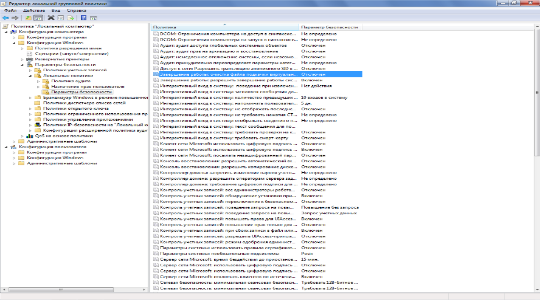
Существует ещё несколько способов ускорить выключение компьютера, но риск, с которым они связаны не оправдывает результат, плюс ко всему воспользовавшись этими функциями вы получите существенный прирост к скорости. Если этого не произошло, то проблема в файлах самой операционной системы, можете её просканировать с помощью команды sfc /scannow, введя её в консоль. Возможно, придется переустановить систему.
Если у Вас остались вопросы по теме «Что делать, если компьютер долго выключается?», то можете задать их в комментариях